仕事用の電話番号は、初期費用・月額基本料が無料のIP-Phone SMARTを使っています。仕事のやり取りは基本メールで行うので、電話はあまり使いませんが、それでもやっぱり電話番号は必要ということで、かけた分の電話代だけ支払えば使えるIP-Phone SMARTを選びました。
SMARTalkというアプリをインストールして、電話はスマホで受けていたのですが、どうも音質が悪くて使い辛かったです。こちらが聞く音声が悪いのであればまだ良かったのですが、相手に聞こえる音声にノイズがひどくて…頻繁に「聞き取り辛い」と言われるようになりました。
そこで、ZoiperというIPフォン用のソフトをPCにインストールし、Zoiperを使って電話することにしました。音質はだいぶ良くなったのですが、1/3くらいの確率で電話がかかってきても反応しないんです(不在着信はメール通知がくる)。
IP-Phone SMART側の問題のような気もしますが、音質もすごくいいわけではないし、これはなんだかなぁ~ということで別の対策を考えることに。もう固定回線を引いた方が早いなと思って、契約しようと考えていた時に、IP電話機を導入したら通話が快適になったというレビューを見つけて、試しに買ってみることにしました。
それで購入したのが、以下の「Grandstream GXP1615」です。
Grandstreamは色んなIP電話機を販売していて、電話番号を複数設定できるものや液晶がカラーのもの等、もっと高性能な電話機もたくさんあります。そんなに性能にはこだわらなくて良かったので、値段も手頃なGXP1615を購入しました。
と、これが大正解!!音質もクリアになり、相手から声が聞こえ辛いと言われることもなくなりました。
IP-Phone SMARTをGrandstream GXP1615に設定する手順
IP電話機を購入したおかげで快適な電話ライフを過ごしているわけですが、IP-Phone SMARTの番号をGrandstream GXP1615に設定する手順が少々分かりにくかったので、備忘録として残しておきます。
まずGrandstream GXP1615にLANと電源を繋いで、電話機の電源を入れます。しばらくすると電話機が起動して、液晶画面にホームが表示されます。[次画面]というボタンを2回押すと、画面が切り替わって電話機に割り当てられているIPアドレスが確認できます。
電話機に表示されているIPアドレスにブラウザからアクセスしましょう。ログイン画面が表示されるので、ユーザー名・パスワードともに「admin」と入力してログインします。
管理画面にログインしたら、[アカウント] – [アカウント1] – [一般設定]にアクセスします。
各項目を以下のように設定します。
| アカウント名 | 任意のアカウント名 |
| SIP サーバ | IP-Phone SMARTのアカウント情報に表示される”ドメイン” |
| セカンダリ SIP サーバー | 空欄 |
| アウトバウンドプロキシ | 空欄 |
| Backup Outbound Proxy | 空欄 |
| SIP ユーザ ID | IP-Phone SMARTのアカウント情報に表示される”SIPアカウント” |
| 認証ID | IP-Phone SMARTのアカウント情報に表示される”SIPアカウント” |
| 認証パスワード | IP-Phone SMARTのアカウント情報に表示される”SIPアカウントパスワード” |
| 名前 | 空欄 |
| Voice Mail Access Number | 空欄 |
上記設定を行い、アカウント状態を表示すると、SIP登録が「YES」に変わっていると思います。もし、 SIP登録がYESではなくNOのままになっていたら、アカウント設定がどこか間違っています。再度ご確認ください。
これでIP電話が使えるようになります。その他の設定はお好みで変更してください。電話帳を登録しておくと、着信時に電話機の液晶画面に名前が表示されるので便利です。
あとがき
スマホ側のアプリは削除して、IP-Phone SMARTの番号を完全に固定電話化して利用しています。音声もクリアになったし、維持費もかからないしで、とても気に入っています。
なかなかレアなケースかもしれませんが、新しい番号を固定電話で使いたいという場合は、「IP-Phone SMART + IP電話機」という選択もおすすめです。





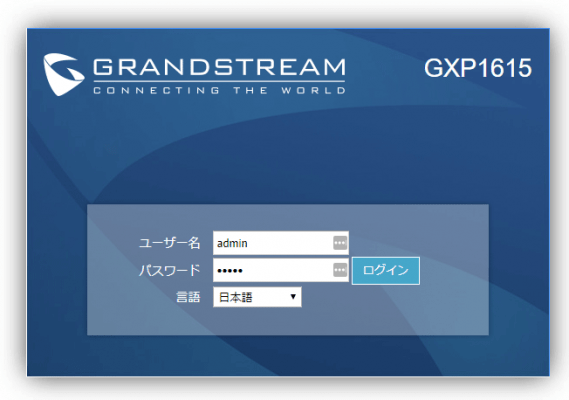
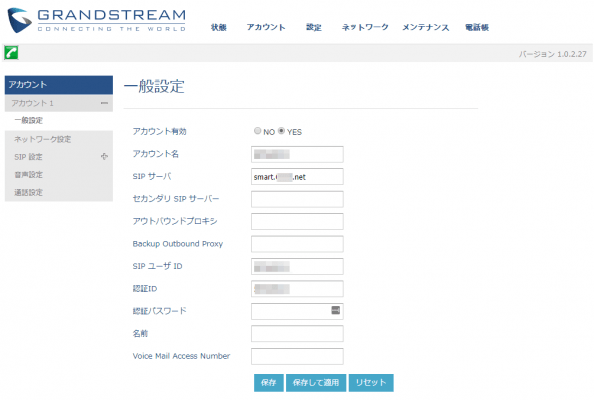
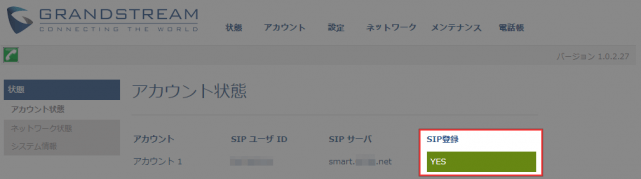



コメントを残す